

|
WPS是英文Word Processing System(文字处理系统)的缩写。它集编辑与打印为一体,具有丰富的全屏幕编辑功能,而且还提供了各种控制输出格式及打印功能,使打印出的文稿即美观又规范,基本上能满足各界文字工作者编辑、打印各种文件的需要和要求。 有的时候表格是有几百行的,数据量很大,每行数据对应一个图片,自动筛选之后,图片就重叠在一起了。今天小编就教一下大家如何处理Excel表格筛选后图片重叠的问题: 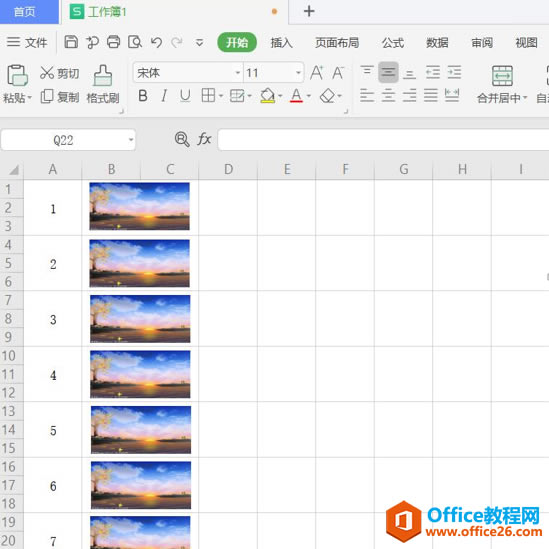 ? ?打开Excel表格,选中所有图片:  ? ?选中所有图片后,点击鼠标右键选择设置对象格式: 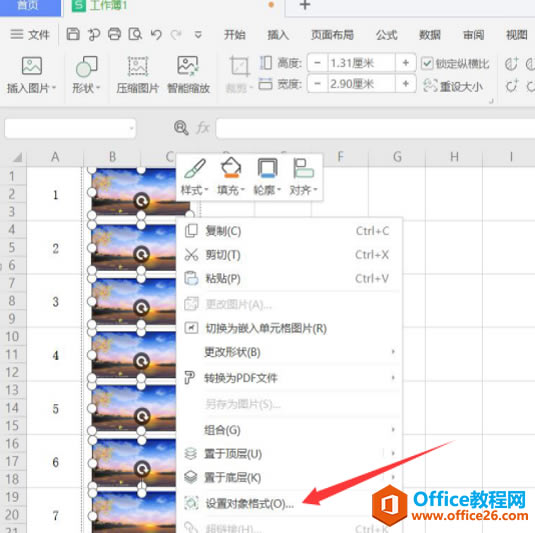 ? ?点击设置对象格式后,在右侧点击进入大小于属性,然后点击打开属性: 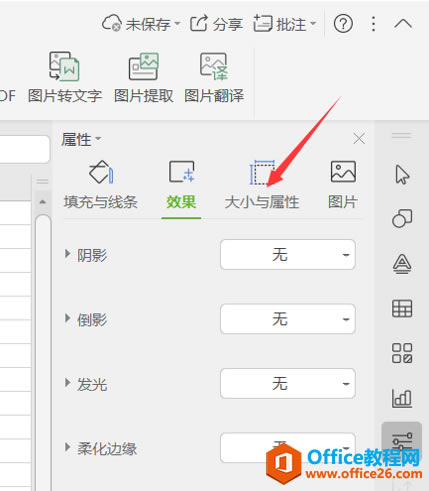 ? ?打开属性后,勾选随单元格改变位置和大小: 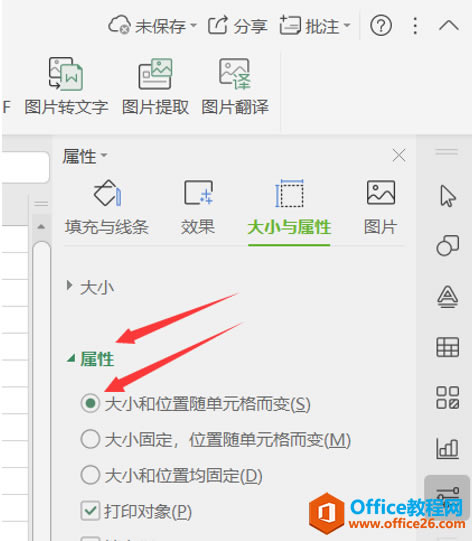 ? ?勾选随单元格改变位置和大小后,再进行筛选就不会图片重叠了。 Excel表格筛选后图片重叠的问题就这样解决啦。操作起来也很容易上手,是不是很容易呢? 在中国大陆,金山软件公司在政府采购中多次击败微软公司,现的中国大陆政府、机关很多都装有WPS Office办公软件。 |
温馨提示:喜欢本站的话,请收藏一下本站!